Download von Dokumenten
Anmerkung
Gliederung:
Download einer Datei
Download mehrerer Dateien
1.Download von einzelnen Dokumenten
Video:
 Wie kann ich ein Dokument herunterladen.mp4
Wie kann ich ein Dokument herunterladen.mp4
Beschreibung:
Der Download von einzelnen Dokumenten wird optisch mit dem Download-Symbol unterstützt.
Wählen Sie das für den Download vorgesehene einzelne Dokument mit Klick auf das Symbol in der gewünschten Zeile aus.
 |
Die Verarbeitung des Downloads wird Ihnen optisch mit der Anzeige "Status zu Job ...." angezeigt.
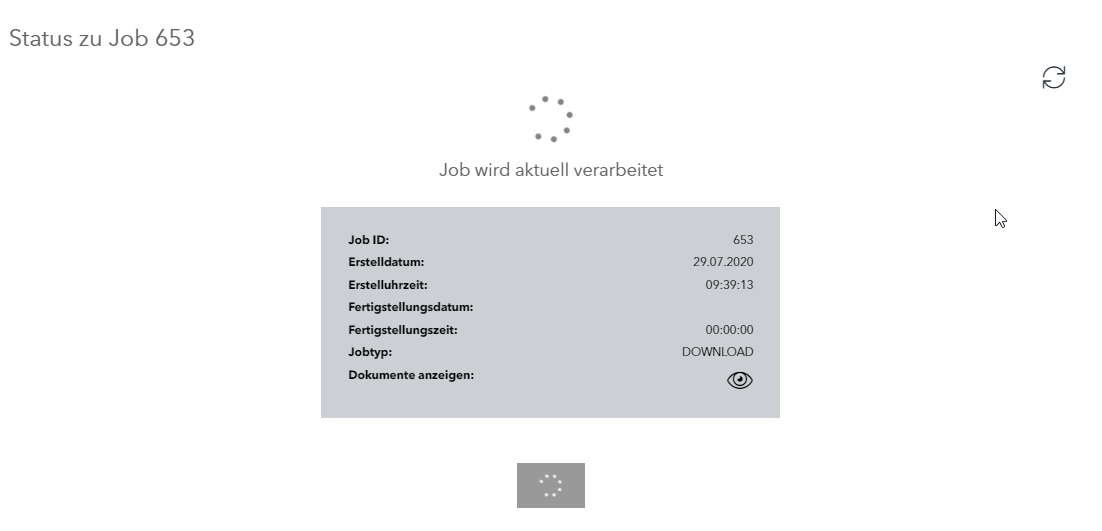 |
 |
Es werden Ihnen die folgende Informationen dazu angezeigt:
Job ID - fortlaufende interne Nummer
Erstelldatum des Jobs
Fertigstellungsdatum des Jobs
Fertigstellunguhrzeit des Jobs
Jobtyp
Informationen zum Dokument
Mit Klick auf das Anzeigesymbol werden zusätzliche Informationen zum Dokument angezeigt.
 |
 |
Mit Klick auf den Button "Download" werden Ihnen, je nach Browser, weitere Verfahrensschritte angezeigt:
 |
Hier können Sie sich nun entscheiden, ob Sie vorher den Speicherort öffnen und ggf. korrigieren oder das Dokument direkt in den
vorgesehenen Standardordner (meist ist dies der Temp. Ordner für Downloads) auf Ihren Rechner speichern möchten.
Diese Aktion ist nur einmalig für jede Job-ID ausführbar. Ein erneuter Download bzw. eine neue Job-ID ist notwendig.
 |
-------
2. Download von mehreren Dokumenten
Video:
 mehrere Dateien downloaden.mp4
mehrere Dateien downloaden.mp4
Beschreibung:
Der Download von mehreren Dokumenten ist mit dem Button "Alle selektierten downloaden..." möglich. Treffen Sie Ihre Auswahl an
Dokumenten mit Hilfe der Checkboxen welche Sie exportieren möchten.
 |
Der Button "Alle selektierten downloaden..." wird aktiv.
Mit Klick auf den Button wird die Verarbeitung des Jobs, wie unter 1. Download von einzelnen Dokumenten beschrieben, gestartet.
Der Unterschied zu 1. ist dieAnzahl an Dokumenten, die im Job enthalten sind.
 |